win10光驱驱动坏了怎么修复?手把手教你解决光盘无法读取!
还在为Win10电脑光驱罢工,无法读取光盘而烦恼吗?别担心,本文为你提供了一份详尽的自救指南,从简单的重启电脑、检查光驱连接,到进阶的设备管理器驱动更新、注册表编辑等,一步步教你排查光驱驱动问题,轻松解决光盘读取失败的困境。如果驱动问题依旧无法解决,我们还提供了SFC扫描修复系统文件、手动下载安装最新驱动等方法。更有BIOS设置检查、光盘本身问题排查等小技巧,助你全方位解决Win10光驱问题。如果以上方法都无效,或许更换光驱才是最终解决方案。告别光盘读取烦恼,让你的Win10电脑重焕光彩!
Win10电脑无法读取光盘内容的解决方法如下:1.重启电脑;2.检查光驱硬件连接或更换USB接口;3.通过设备管理器更新或重装驱动程序;4.使用注册表编辑器删除UpperFilters和LowerFilters项(需备份);5.进入BIOS检查光驱是否启用;6.测试光盘是否损坏;7.运行SFC扫描修复系统文件;8.手动下载并安装最新驱动程序;9.调整电源管理设置提升读盘速度;10.若仍无法解决,考虑更换光驱。

Win10电脑无法读取光盘内容,通常意味着光驱驱动出了问题,或者光盘本身存在损坏。解决的办法有很多,从简单的重启到复杂的驱动重装,一步步排查,总能找到症结所在。

重启电脑,这是解决一切电子设备问题的首选方案。

win10光驱驱动问题的解决:
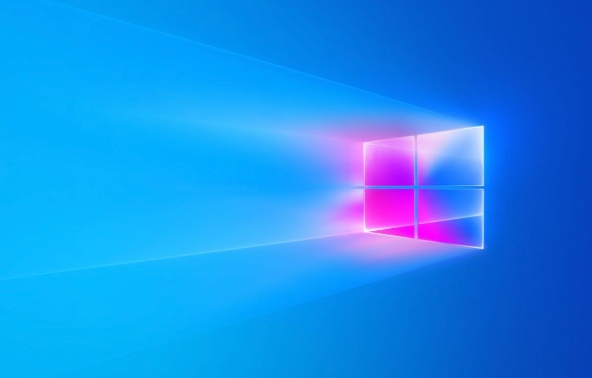
检查硬件连接: 确保光驱的电源线和数据线连接稳固。松动的连接是导致光驱无法正常工作的常见原因。如果使用的是外置光驱,尝试更换USB接口,排除接口故障的可能性。
设备管理器排查: 打开设备管理器(右键点击“此电脑”,选择“管理”,然后选择“设备管理器”)。找到“DVD/CD-ROM驱动器”选项,展开。如果光驱设备旁边有黄色感叹号或问号,说明驱动程序存在问题。右键点击光驱设备,选择“更新驱动程序”,尝试自动搜索更新的驱动程序。如果自动更新失败,尝试卸载设备,然后重新启动电脑,让系统自动重新安装驱动程序。
注册表修复: 这是一个稍微高级一点的技巧,需要谨慎操作。按下Win + R组合键,输入“regedit”打开注册表编辑器。导航到以下路径:
HKEY_LOCAL_MACHINE\SYSTEM\CurrentControlSet\Control\Class\{4D36E965-E325-11CE-BFC1-08002BE10318}。在右侧窗口中,查找名为“UpperFilters”和“LowerFilters”的项。如果有这两个项,先备份它们(右键点击,选择“导出”),然后删除它们。重新启动电脑,看看问题是否解决。删除注册表项有风险,务必备份!BIOS设置检查: 有时候,光驱可能在BIOS中被禁用。重启电脑,在启动过程中按下相应的按键(通常是Delete、F2、F12或Esc键,具体取决于你的电脑品牌)进入BIOS设置。在BIOS中查找与光驱相关的选项,确保光驱已启用。不同品牌的BIOS界面差异很大,需要仔细查找。
光盘本身的问题: 别忘了检查光盘本身。用其他电脑测试一下光盘,看看是否能够正常读取。如果光盘损坏或划伤严重,也会导致无法读取。
SFC 扫描: 运行系统文件检查器 (SFC) 可以修复损坏的系统文件,这有时会导致光驱问题。 以管理员身份打开命令提示符,然后输入
sfc /scannow并按 Enter 键。 等待扫描完成,然后重新启动计算机。
光驱驱动程序更新失败怎么办?
有时候,Windows自带的驱动程序可能不是最佳选择。可以尝试从光驱制造商的官方网站下载最新的驱动程序,然后手动安装。在设备管理器中,右键点击光驱设备,选择“更新驱动程序”,然后选择“浏览我的电脑以查找驱动程序软件”,手动指定驱动程序文件的位置。
光驱读盘速度慢?
光驱读盘速度慢可能与光盘质量、光驱老化或系统设置有关。首先,确保光盘表面清洁,没有划痕。其次,检查电脑的电源管理设置,确保光驱没有被设置为节能模式。在控制面板中,找到“电源选项”,选择“更改计划设置”,然后选择“更改高级电源设置”。在“硬盘”选项中,将“在此时间后关闭硬盘”设置为“从不”。
更换光驱是最后的选择吗?
如果尝试了以上所有方法,光驱仍然无法正常工作,那么很可能光驱本身已经损坏。在这种情况下,更换光驱可能是唯一的选择。现在外置光驱价格也不贵,购买一个USB接口的外置光驱,可以方便地解决光盘读取问题。
以上就是《win10光驱驱动坏了怎么修复?手把手教你解决光盘无法读取!》的详细内容,更多关于win10,注册表,驱动程序,故障排除,光驱的资料请关注golang学习网公众号!
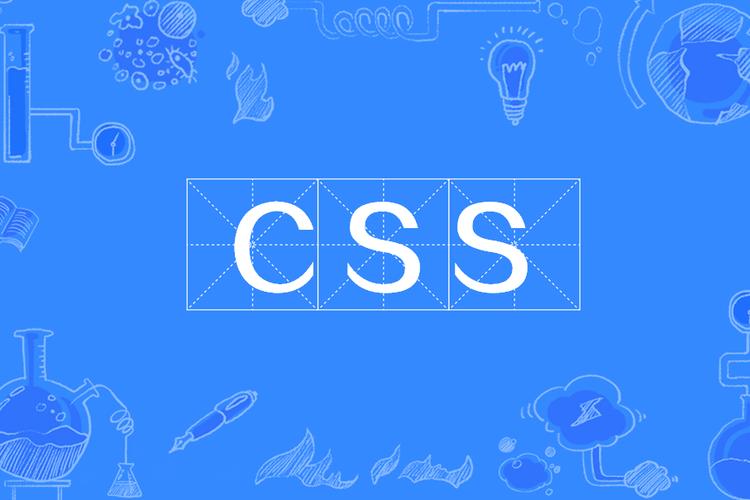 手把手教学!这样写CSS类选择器超简单~
手把手教学!这样写CSS类选择器超简单~
- 上一篇
- 手把手教学!这样写CSS类选择器超简单~
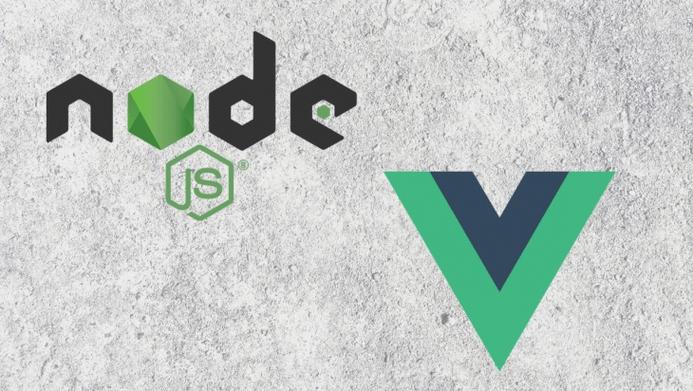
- 下一篇
- Vue.jsCompositionAPI入门?这几个小技巧帮你快速掌握
-

- 文章 · 软件教程 | 3分钟前 |
- 盐城滨海服装培训学校哪家好
- 120浏览 收藏
-

- 文章 · 软件教程 | 4分钟前 |
- Win11快速访问固定文件夹技巧
- 489浏览 收藏
-

- 文章 · 软件教程 | 6分钟前 |
- 优衣库天猫购物能门店换货吗?
- 442浏览 收藏
-

- 文章 · 软件教程 | 6分钟前 |
- WindowsIP配置错误怎么解决
- 240浏览 收藏
-

- 文章 · 软件教程 | 8分钟前 |
- Win10睡眠唤醒黑屏怎么解决
- 347浏览 收藏
-

- 文章 · 软件教程 | 9分钟前 |
- 喜马拉雅上传音频教程及个人作品指南
- 406浏览 收藏
-

- 文章 · 软件教程 | 21分钟前 |
- Win10双屏壁纸设置教程
- 316浏览 收藏
-

- 文章 · 软件教程 | 24分钟前 |
- 酷漫屋网页版入口与热门漫画推荐
- 461浏览 收藏
-

- 文章 · 软件教程 | 25分钟前 |
- Windows任务栏透明设置方法
- 479浏览 收藏
-

- 前端进阶之JavaScript设计模式
- 设计模式是开发人员在软件开发过程中面临一般问题时的解决方案,代表了最佳的实践。本课程的主打内容包括JS常见设计模式以及具体应用场景,打造一站式知识长龙服务,适合有JS基础的同学学习。
- 543次学习
-

- GO语言核心编程课程
- 本课程采用真实案例,全面具体可落地,从理论到实践,一步一步将GO核心编程技术、编程思想、底层实现融会贯通,使学习者贴近时代脉搏,做IT互联网时代的弄潮儿。
- 516次学习
-

- 简单聊聊mysql8与网络通信
- 如有问题加微信:Le-studyg;在课程中,我们将首先介绍MySQL8的新特性,包括性能优化、安全增强、新数据类型等,帮助学生快速熟悉MySQL8的最新功能。接着,我们将深入解析MySQL的网络通信机制,包括协议、连接管理、数据传输等,让
- 500次学习
-

- JavaScript正则表达式基础与实战
- 在任何一门编程语言中,正则表达式,都是一项重要的知识,它提供了高效的字符串匹配与捕获机制,可以极大的简化程序设计。
- 487次学习
-

- 从零制作响应式网站—Grid布局
- 本系列教程将展示从零制作一个假想的网络科技公司官网,分为导航,轮播,关于我们,成功案例,服务流程,团队介绍,数据部分,公司动态,底部信息等内容区块。网站整体采用CSSGrid布局,支持响应式,有流畅过渡和展现动画。
- 485次学习
-

- ChatExcel酷表
- ChatExcel酷表是由北京大学团队打造的Excel聊天机器人,用自然语言操控表格,简化数据处理,告别繁琐操作,提升工作效率!适用于学生、上班族及政府人员。
- 3206次使用
-

- Any绘本
- 探索Any绘本(anypicturebook.com/zh),一款开源免费的AI绘本创作工具,基于Google Gemini与Flux AI模型,让您轻松创作个性化绘本。适用于家庭、教育、创作等多种场景,零门槛,高自由度,技术透明,本地可控。
- 3419次使用
-

- 可赞AI
- 可赞AI,AI驱动的办公可视化智能工具,助您轻松实现文本与可视化元素高效转化。无论是智能文档生成、多格式文本解析,还是一键生成专业图表、脑图、知识卡片,可赞AI都能让信息处理更清晰高效。覆盖数据汇报、会议纪要、内容营销等全场景,大幅提升办公效率,降低专业门槛,是您提升工作效率的得力助手。
- 3449次使用
-

- 星月写作
- 星月写作是国内首款聚焦中文网络小说创作的AI辅助工具,解决网文作者从构思到变现的全流程痛点。AI扫榜、专属模板、全链路适配,助力新人快速上手,资深作者效率倍增。
- 4557次使用
-

- MagicLight
- MagicLight.ai是全球首款叙事驱动型AI动画视频创作平台,专注于解决从故事想法到完整动画的全流程痛点。它通过自研AI模型,保障角色、风格、场景高度一致性,让零动画经验者也能高效产出专业级叙事内容。广泛适用于独立创作者、动画工作室、教育机构及企业营销,助您轻松实现创意落地与商业化。
- 3827次使用
-
- pe系统下载好如何重装的具体教程
- 2023-05-01 501浏览
-
- qq游戏大厅怎么开启蓝钻提醒功能-qq游戏大厅开启蓝钻提醒功能教程
- 2023-04-29 501浏览
-
- 吉吉影音怎样播放网络视频 吉吉影音播放网络视频的操作步骤
- 2023-04-09 501浏览
-
- 腾讯会议怎么使用电脑音频 腾讯会议播放电脑音频的方法
- 2023-04-04 501浏览
-
- PPT制作图片滚动效果的简单方法
- 2023-04-26 501浏览






